Шорткоды часто используются на сайте. Шорткоды задаются самой CMS WordPress, также их создают некоторые темы и плагины. Кроме того, создание шорткодов доступно вебмастерам. В этой статье рассмотрим, как создать шорткод WordPress самостоятельно, и выясним, в каких случаях это можно выгодно использовать.
Что такое шорткоды в WordPress и для чего они нужны
Шорткоды — это короткие коды, которые записываются всегда в [квадратных скобках]. «Под капотом» короткого кода кроется какой-то большой код. И шорткод вызывает его выполнение. Таким образом, вебмастеру не придётся публиковать везде длинный большой код, достаточно установить шорткод, который состоит из нескольких символов, и это будет равнозначно добавлению большого кода. Шорткоды особенно выгодны, когда нужно повторить вызов большого кода на сайте многократно. Поэтому шорткоды делают работу с сайтом более практичной и удобной. Шорткоды вызывают выполнение разных больших кодов — JavaScript, HTML, PHP и других, а также выводят просто какой-то контент.
Шорткоды создаются на уровне самой CMS WordPress, некоторых плагинов и тем. Например, галерея в WordPress создаётся с помощью шорткода. Только вебмастеру не придётся заботиться о ручной установке кода, запоминать как он пишется, какие у него есть параметры. Всё создаётся в визуальном интерфейсе. А вот для реализации карты сайта WordPress используется шорткод, который создаёт плагин. Его вебмастеру нужно самостоятельно вставить в нужное место.
Иногда возникает необходимость создать шорткод в WordPress самостоятельно. Например, для вставки блока рекламы, установки какого-либо стиля текста и других задач. Короткий код будет вызывать длинный код рекламы. И этот шорткод можно будет многократно повторять в разных местах сайта. Собственный шорткод может выводить не только рекламу, а всё, что угодно — кнопку, картинку, текст и любые другие элементы. Всё, что выводится с помощью кода (а на сайте вообще всё выводится с помощью кода), может быть вызвано с помощью одного шорткода.
Как создать свой шорткод WordPress
Если вы начнёте искать в поисковике что-то по этому запросу, то увидите в первую очередь статьи о том, как создать шорткод WordPress с помощью введения своих кодов в файл темы function.php. Это очень сложный, не удобный для вебмастера вариант. Сложный он тем, что потребуется сосредоточиться, разобраться в коде, что будет сделать тяжело тем, кто о программировании не знает ничего. А не удобен этот способ тем, что при первом же обновлении темы, всё, что было внесено в файл function.php будет потерянно.
Поэтому гораздо удобнее использовать более простой способ создать шорткод WordPress — с помощью плагина. Всё, что описывается в долгих инструкциях про вставку кода и редактирование function.php можно сделать парой кликов в плагине.
Установите на сайт плагин Shortcoder. Он условно бесплатный, часть его функций доступна только в премиум версии. Но для решения поставленной задачи будет достаточно его бесплатных возможностей. Плагин на английском языке, но он настолько простой в использовании, что это не станет преградой. Наша инструкция о том, как создать шорткод WordPress, нивелирует этот недостаток.
Итак, после установки и активации плагина, в консоли появится новый раздел «Shortcoder». Перейдите в него и откройте подраздел «Create shortcode». Здесь создаётся новый шорткод. В поле «Enter shortcode name» укажите имя шорткода. Пишите без квадратных скобок, используйте только латинские буквы или цифры. Шорткод должен быть уникальным, на сайте не может быть второго с таким же именем.
Ниже в большом поле редактора укажите код, который будет вызывать создаваемый шорткод. Обратите внимание, что в верхней панели вы можете выбирать тип редактора: редактор кода, визуальный редактор и текстовый редактор.
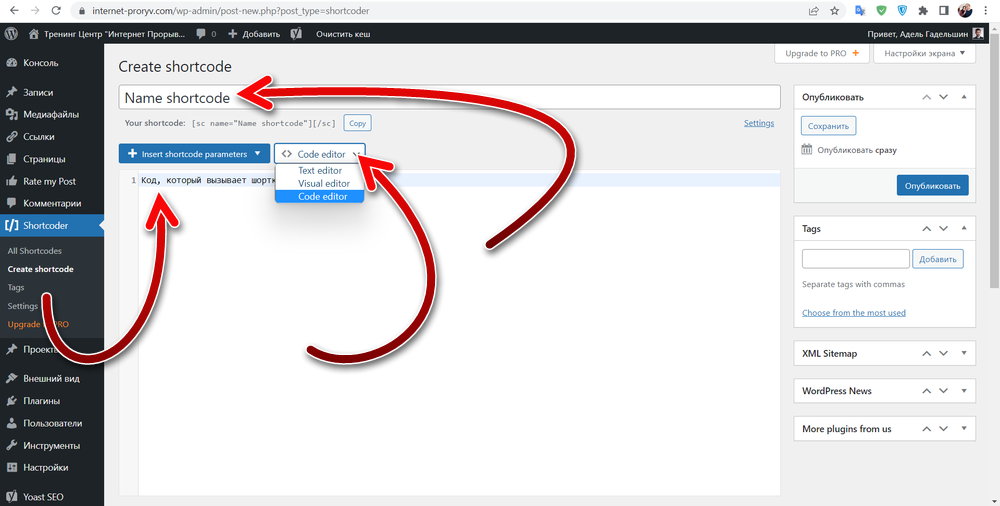
Ниже редактора есть ещё несколько опций, которые настраивают шорткод:
- Display name. Имя шорткода.
- Description. Описание шорткода.
- Temporarily disable shortcode. Временное отключение шорткода. Если включить, то он не будет вызывать большой код.
- Disable shortcode for administrators. Деактивирует работу шорткода для пользователей с правами администратора сайта.
- Execute shortcode on devices. Деактивирует работу шорткода на некоторых устройствах.
Эти опции менять не обязательно.
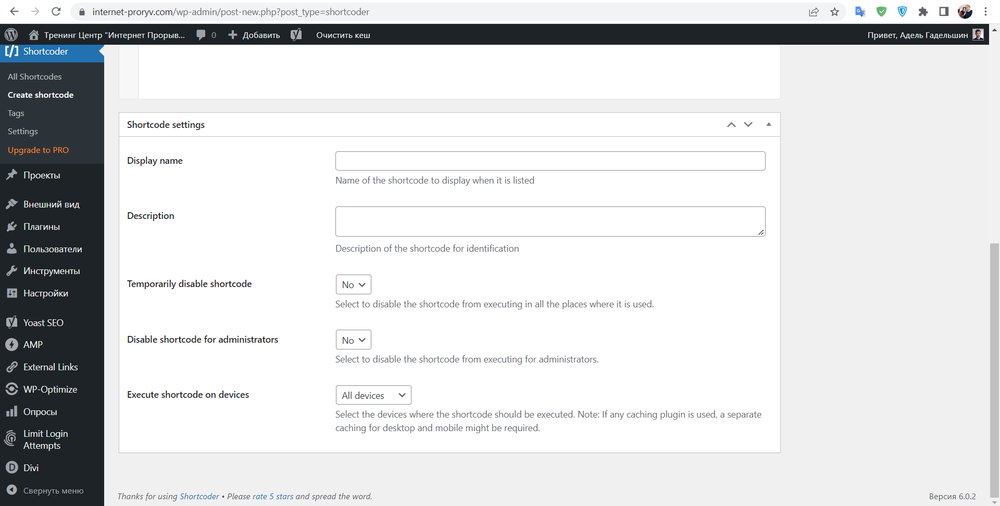
В правой колонке можно задать теги для создаваемого шорткода в WordPress. Они будут удобны в случае, если шорткодов будет создано много. И там же есть кнопка для публикации шорткода. После публикации он начинает работает. Если вставить шорткод в [квадратных скобках] где либо на сайте, то он вызовет большой код, который вы задали в этом плагине.
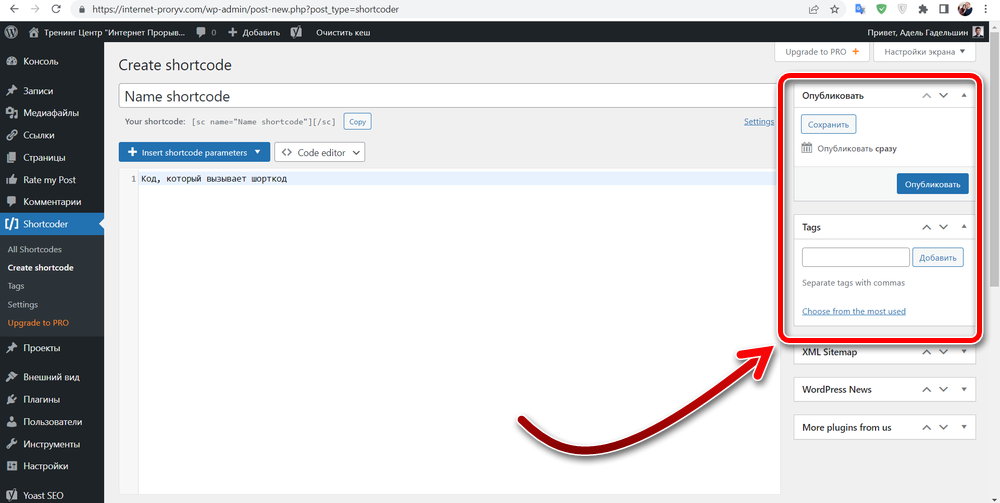
Все созданные шорткоды находятся в разделе «Sortcoder», в подразделе «All shortcodes». В любое время вы можете редактировать их, менять большой код, настройки или удалять.





